
Questo software manterrà i tuoi driver attivi e funzionanti, proteggendoti così da errori comuni del computer e guasti hardware. Controlla subito tutti i tuoi driver in 3 semplici passaggi:
- Scarica DriverFix (file di download verificato).
- Clic Inizia scansione per trovare tutti i driver problematici.
- Clic Aggiorna driver per ottenere nuove versioni ed evitare malfunzionamenti del sistema.
- DriverFix è stato scaricato da 0 lettori questo mese
Sempre più utenti hanno preso d'assalto i forum di diverse comunità online alla ricerca di aiuto in merito al proprio laptop Surface Book 2.
Non sono soddisfatti del fatto che Surface Book 2 rallenti le prestazioni quando viene scollegato dal muro.
La loro reazione è comprensibile considerando che un laptop di fascia alta dovrebbe essere per definizione un computer mobile.
Ecco cosa ha detto un utente su questo problema sul Forum della community Microsoft:
Il mio Surface Book 2 ha riscontrato un problema da 2 settimane fa. Ogni volta che non è collegato al caricabatterie, funziona molto più lentamente. Ci vorrà 5 volte più tempo per caricare le pagine e aprire i programmi. Ma, ogni volta che collego il caricabatterie, le velocità di elaborazione tornano alla normalità. Ho portato il mio Surface Book 2 allo store Microsoft e hanno eseguito una riparazione del sistema operativo, ma non ha risolto il problema. Qualche suggerimento su come rimediare a questo?
Il problema è causato dal fatto che Surface Book 2 è stato costruito per fornire 95 watt di potenza.
Sfortunatamente, questa quantità di energia non è sufficiente per far funzionare tutti i componenti del laptop alla massima velocità.
Il laptop richiede circa 105 watt di potenza per poter eseguire tutto l'hardware contenuto. Microsoft ha deciso di utilizzare il chip Nvidia e costringerlo a compensare la differenza di potenza.
Affronta le prestazioni lente di Surface Book 2 quando il problema è scollegato
1. Imposta le impostazioni di alimentazione su Migliori prestazioni Best
- Dentro il Cortana casella di ricerca -> digita Impostazioni di alimentazione e sospensione -> seleziona la prima opzione dall'alto.
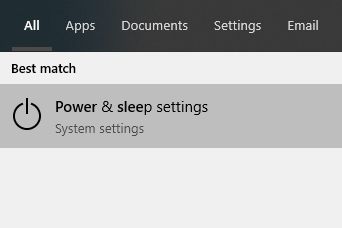
- Clic Impostazioni di potenza aggiuntive -> Modifica le impostazioni del piano.
- Seleziona il Modifica le impostazioni avanzate di alimentazione opzione.
- Fare clic sull'elenco a discesa e scegliere La prestazione migliore.
- Clic Ok per salvare le impostazioni.
- Controlla se il problema è migliorato.
Il Wi-Fi di Surface Book 2 è lento? Prova queste soluzioni
2. Utilizzare ThrottleStop per risolvere temporaneamente il problema (Avviso: invalida la garanzia)
Nota: È molto importante che tu capisca che l'utilizzo di ThrottleStop per risolvere questo problema farà terminare la garanzia del tuo laptop. Oltre a questo, non ci sono osservazioni a lungo termine su come questo software può influenzare il tuo laptop. Ti consigliamo di provare questo metodo solo se hai preso in considerazione i dettagli sopra.
Questo metodo si è dimostrato efficace per alcuni utenti. Se hai letto la nota sopra e vuoi provare questo metodo, segui questi passaggi:
-
Scarica ThrottleStop sul tuo PC.
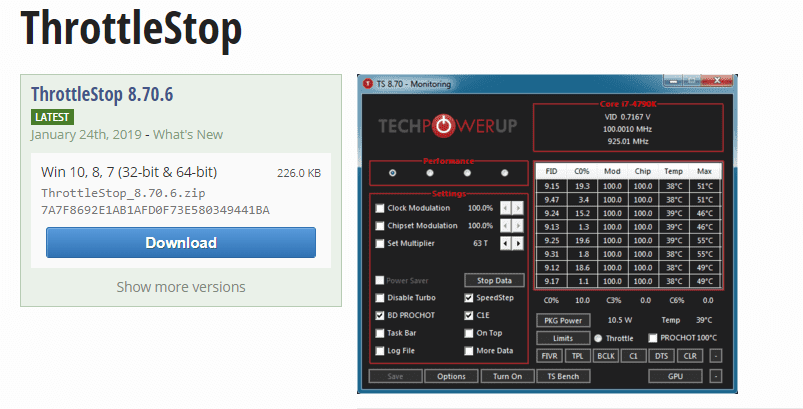
- Fare doppio clic sul file scaricato per aprirlo.
- Disattiva l'opzione BD PROCOT.
- Clic Salva.
3. Visita un Microsoft Store locale e chiedi assistenza
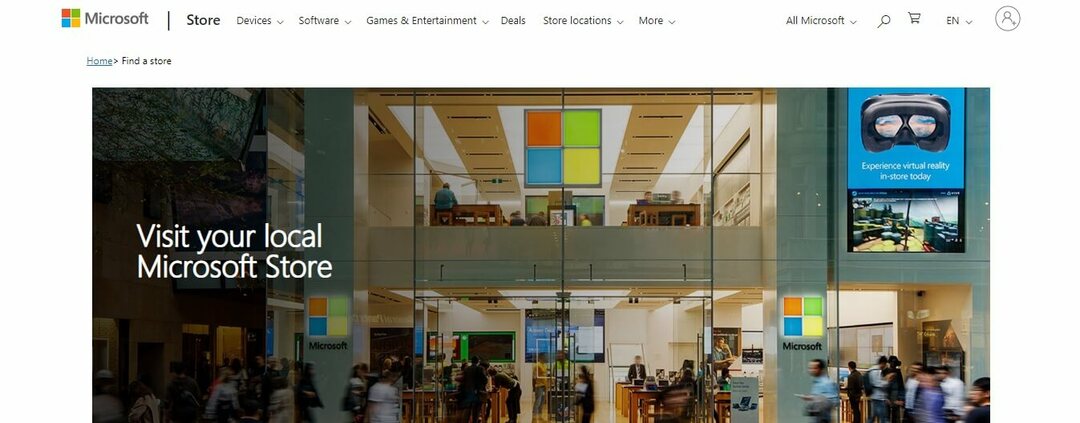
Nel caso in cui non hai provato il metodo sopra menzionato e hai ancora il tuo Surface Book 2 in garanzia, ti consigliamo di visita il tuo Microsoft Store locale.
Saranno in grado di guidarti nella scelta della migliore soluzione possibile.
Conclusione
Non esitare a farci sapere se questa guida ti ha aiutato a risolvere il tuo problema di prestazioni lente di Surface Book 2.
Avete altri suggerimenti per la correzione?
Fatecelo sapere utilizzando la sezione commenti qui sotto.
LEGGI ANCHE:
- Surface Book 2 ottiene una nuova CPU per il doppio della potenza allo stesso prezzo
- Surface Book 2 non si accende? Ecco come ripristinarlo
- Cosa fare se la tastiera di Surface Book 2 non risponde


